
Une des requêtes courantes que les utilisateurs d'iPhone ont est comment obtenir des photos de l'iPhone. téléphones Apple ont l'une des meilleures caractéristiques de l'appareil photo que vous pouvez trouver dans les smartphones. Les outils d'édition encastrables améliorer encore la qualité d'image. Alors que vous pouvez être fiers de vos photos iPhone, quand il vient à les sauvegarder ou effacer l'espace pour plus des images de nombreux utilisateurs d'iPhone sont pas sûrs de la bonne façon de le faire sans aucun tracas.
La question principale ici est de trouver un moyen rapide, de façon efficace et sûre pour obtenir des photos hors iPhone sans aucune aide professionnelle. Voici cinq méthodes qui peuvent être utilisées pour résoudre le problème de déplacer vos photos depuis l'iPhone. Jetez un oeil à ces plans pour savoir quelle méthode offre la meilleure option tout autour.
- procédé I: Obtenez des photos hors iPhone pour Mac ou Windows en utilisant FoneTrans iPhone Photo Manager
- procédé II: Obtenez des photos off iPhone avec le logiciel de transfert de photos dr.fone iPhone
- procédé III: Obtenez des photos de l'iPhone par e-mail
- Méthode IV: Obtenez des photos hors iPhone à votre Mac en utilisant Parachutage
- Méthode V: Obtenez des photos hors de l'iPhone à votre Mac via iPhoto
procédé I: Obtenez des photos hors iPhone pour Mac ou Windows en utilisant FoneTrans iPhone Photo Manager
Pour obtenir des photos de l'iPhone gestionnaire IPhone FoneTrans est une application tierce partie. Il offre un moyen simple et facile à déplacer des photos vers Mac ou Windows et le processus est pas un complexe. Vous avez besoin d'employer seulement quelques clics.
Voici les étapes à suivre
Étape #1
Avant de commencer le processus de déplacement des photos vous assurer que vous avez votre iPhone et son câble USB prêt. Vous devriez avoir Fone Trans iPhone Manager installé sur votre ordinateur.
Étape #2
Pour utiliser Fone Trans outil de gestionnaire de téléphone pour iPhone télécharger le logiciel et l'installer dans votre système. Lancez le logiciel. Si vous souhaitez transférer les photos sur votre Mac, installer le logiciel dans la version Mac disponible.
Étape #3
Dans la barre latérale présente sur le côté gauche de l'interface, cliquez sur 'Photos’ option. Sélectionnez les photos de type. Cela vous aidera à afficher toutes les photos et sélectionner des photos spécifiques dont vous avez besoin pour passer à votre ordinateur.
L'utilisation de plusieurs sélections est possible. Vous avez juste besoin d'appuyer sur la touche Ctrl du clavier.
Étape #4
Une fois que vous avez sélectionné toutes les photos dont vous avez besoin, sélectionnez Exporter à l'option et cliquez sur Exporter vers PC.
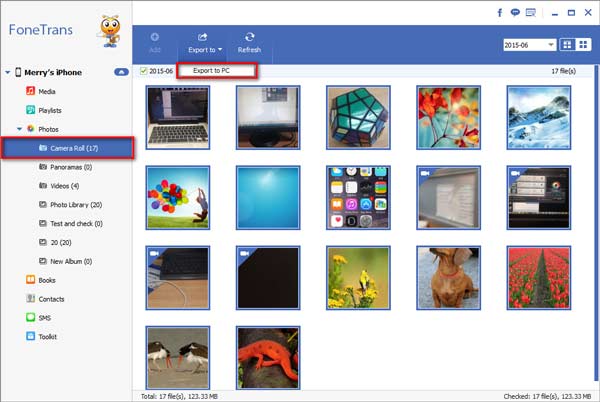
Maintenant, les photos sélectionnées seront transférées vers votre ordinateur à partir de l'iPhone.
Étape #5
Maintenant, retournez à l'étape 1 et sélectionnez les photos de l'iPhone que vous aviez déplacé à votre ordinateur. Appuyez sur le bouton de suppression présente dans la partie inférieure vers la droite. Les photos seront maintenant être supprimés. Voici comment vous pouvez obtenir des photos de l'iPhone avec succès.
procédé II: Obtenez des photos off iPhone avec le logiciel de transfert de photos dr.fone iPhone
dr.fone – Transfert (iOS) est un outil logiciel populaire qui permet un transfert facile et rapide des photos ainsi que d'autres fichiers multimédia vers Windows PC de l'iPhone. les utilisateurs d'iPhone trouveront cet outil logiciel très bénéfique que les caractéristiques sont non seulement efficaces en photo et fichier multimédia transfert, mais ne sont pas non trouvés dans d'autres produits de transfert de photo.
Important dr.fone – Transfert (iOS) Caractéristiques
dr.fone – Transfert (iOS) offre à l'utilisateur plusieurs avantages. Voici quelques avantages importants que vous devez savoir de:
- Un seul clic transfert de vidéos, photos et d'autres données de l'iPhone au PC
- Le logiciel prend en charge les ordinateurs Mac et Windows
- dr.fone est capable de transférer des listes de lecture dans des fichiers de musique individuellement sans tracas
- Pendant le transfert, le logiciel effectue automatiquement les informations ID3 de fixation et maintient les compteurs de lecture de la chanson et note.
- Il est possible de faire un transfert direct de vidéos, photos et diverses autres informations tout de suite à votre ordinateur Mac ou
- Il convertit tous les fichiers audio dans divers formats pendant le transfert
- Le logiciel vous aide à supprimer, renommer ou exporter des listes sur iDevice
- Il est facile de modifier tous les contacts présents dans votre iDevice directement par dr.fone
Comme vous pouvez le voir cet outil logiciel a permis à un système efficace, transfert de données rapide et simple à votre PC ou à partir avec votre iPhone. Les utilisateurs peuvent en outre bénéficier du programme que la version d'essai est disponible pour téléchargement gratuit. Les utilisateurs peuvent utiliser le produit avant de l'acheter et de tester son efficacité.
Instructions pour obtenir des photos de l'iPhone via dr.fone Transfert
Étape #1
Téléchargez le logiciel en fonction du type d'ordinateur que vous avez en tant que le logiciel est disponible sous Mac et Windows PC.
Étape #2
Installez le logiciel sur votre ordinateur et lancez-le. Cela peut être fait sur Mac ou PC. Pour le transfert vers le PC, vous devez utiliser un câble USB pour connecter l'iPhone à l'ordinateur.
Installez et lancez dr.fone sur votre PC ou Mac. Ici, nous prenons la version Windows sur PC, par exemple,. Maintenant, connectez l'iPhone avec un PC via le câble USB d'Apple. L'interface principale sera affiché comme ci-dessous.


Étape #3
Cliquez sur les «Photos’ fonctionnalité présente dans le panneau d'interface supérieur présent dans dr.fone Transfer. Vous serez en mesure de voir tous les albums photos de votre iPhone enregistrés dans la photothèque, Pellicule, répertoire photo, etc.,
Étape #4
Sélectionnez toutes les photos dont vous avez besoin pour passer à l'ordinateur à partir des albums. Cliquez sur 'Export’ option et 'Exporter vers PC’ option suivante.

Parcourir pour confirmer le fichier de destination est dans votre PC. Cliquez sur 'OK’ option. Cela va démarrer le processus de transfert, qui sera achevé en quelques secondes.
procédé III: Obtenez des photos de l'iPhone par e-mail
Ceci est une méthode simple pour transférer des photos à partir de votre iDevice à des endroits où il est possible d'utiliser le courrier électronique.
Voici les instructions étape par étape pour cette méthode
Avant que tu commences, vous assurer que vous disposez d'une connexion WLAN appropriée pour transférer les photos sur votre e-mail de l'iPhone.
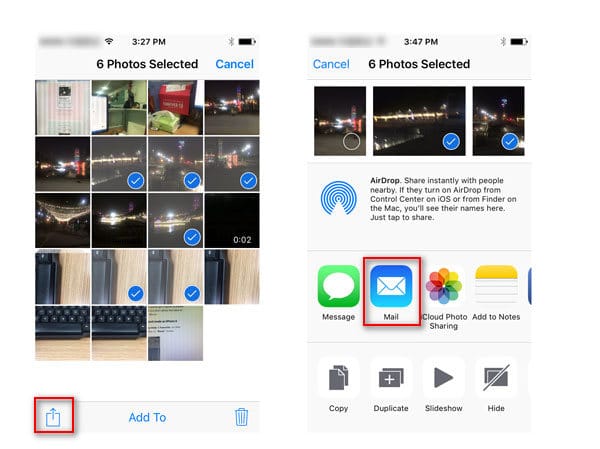
Étape #1
Aller à 'Photos’ fonctionnalité dans votre iPhone. Trouver des photos dans la Galerie photos ou Pellicule et tapez sur sélectionnez l'option présente dans le coin en haut à droite. Vous pouvez maintenant choisir les photos que vous avez besoin pour le transfert.
Étape #2
Lorsque vous avez sélectionné des photos nécessaires, appuyez sur «Partager’ bouton présent dans le coin inférieur gauche. Sélectionnez le 'e-mail’ option et saisissez votre adresse e-mail. Vous serez en mesure de transférer les photos sur votre boîte de réception ou la boîte de réception de toute autre personne que vous souhaitez déplacer les photos à.
Étape #3
Maintenant, connectez à l'adresse e-mail à laquelle vous avez envoyé vos photos. Vous pouvez facilement télécharger les photos sur votre ordinateur à partir de la boîte de réception.
Étape #4
Ceci est un moyen simple de transférer les photos de votre iPhone à votre ordinateur. Mais le processus est pas encore. Vous devez répéter la première étape pour sélectionner les photos à partir de votre iPhone et tapez sur 'Supprimer’ option pour effacer des photos.
Maintenant, vous avez terminé le processus avec succès.
Méthode IV: Obtenez des photos hors iPhone à votre Mac en utilisant Parachutage
Parachutage est identique à la fonction Bluetooth utilisé pour le partage de photos, sites Internet, endroits, vidéos et plus entre les appareils Apple. Parachutage peut également être utilisé pour obtenir des photos hors iPhone à votre ordinateur Mac.
Des instructions étape par étape
Vous devez disposer d'une connexion Wi-Fi active, Bluetooth, votre iPhone, ordinateur Mac avec le système d'exploitation X Yosemite ou une version ultérieure.

Étape #1
Choisissez l'option Go dans votre Mac. Sélectionnez Parachutage présent dans la barre de menus du Finder. Si votre connexion Wi-Fi ou Bluetooth ne sont pas activés, vous pouvez activer la fonction en cliquant sur le 'ON’ bouton. Lorsque le Wi-Fi et Bluetooth sont sur, Parachutage allume automatiquement.
Étape #2
Dans votre iPhone, terminer l'étape d'une procédure dans la méthode III pour sélectionner des photos dont vous avez besoin pour transférer.
Étape #3
Ouvrez le Centre de contrôle de votre iPhone en faisant glisser vers le haut à partir du bas de l'écran. Tapez sur Parachutage et sélectionnez «Tout le monde’ option. Vous verrez votre Mac apparaît dans la liste de partage dans votre iPhone
Étape #4
Appuyez sur l'image Mac et choisissez "envoyer’ option. Dans votre ordinateur Mac, cliquez sur «Accepter’ option pour enregistrer les photos que vous aviez transférés à partir de votre iPhone. Les photos sont enregistrées dans la section Téléchargements dans votre Mac.
Étape #5
Répétez l'étape 4 dans la méthode III pour supprimer complètement les photos que vous avez déplacé.
Cette méthode est efficace dans tous les appareils iOS tels que iPad, et au lieu de Mac, Parachutage peut également être utilisé pour transférer des photos de l'iPhone à l'iPad
Méthode V: Obtenez des photos hors de l'iPhone à votre Mac via iPhoto
iPhoto est une application gratuite présent dans les ordinateurs Mac. Sa principale fonction est liée à des photos. Voici une des instructions étape par étape sur cette méthode. Avant de commencer, Assurez-vous que vous avez l'iPhone et Mac connecté via un câble USB.
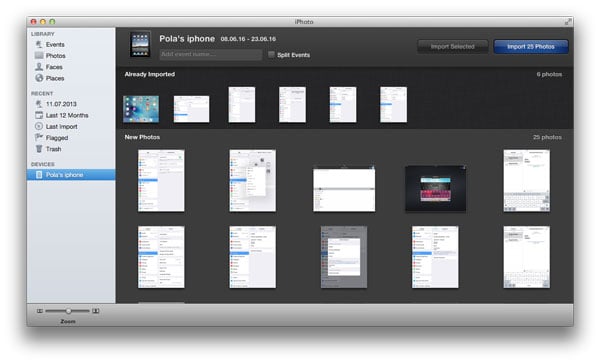
Étape #1
Une fois que l'iPhone est lié à Mac, iPhoto se lance automatiquement. Vous pouvez sélectionner l'application iPhoto en allant dans le dossier Applications de votre Mac, si l'application ne démarre pas automatiquement.
Étape #2
Choisissez les photos que vous avez besoin de se déplacer et cliquez sur «Importer la sélection’ option. Ou vous pouvez aussi cliquer sur "Importer n Photos’ option. Maintenant, sélectionnez "supprimer des photos’ option qui apparaît dans une fenêtre séparée. Vous pouvez maintenant supprimer les photos importées présentes sur l'iPhone.
Une fois que vous avez transféré les photos sur votre ordinateur Mac, il est facile d'imprimer ou de les modifier.
Au dessus 5 méthodes, il serait évident que dr.fone – Transfert iOS et gestionnaire de téléphone Fone Trans iPhone sont les outils les plus efficaces pour obtenir des photos hors iPhone facilement et efficacement. Avec des fonctionnalités bonus photo, étapes faciles et processus rapide de ces deux méthodes marquent sur le reste facilement.

